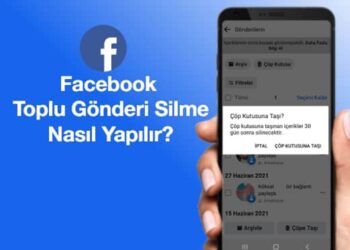Aynı zamanda, Facebook Live, birçok pazarlamacılar için de vitrin görevi görmeye başlamıştır. Kendi markalarının video gücünü kullanarak reklamını yapmak ve canlı olarak potansiyel müşterileri ve takipçileri ile gerçek ilişki kurmak, bu sayede hem eğlenceli hem de basit oluyor.
Yazımız sayesinde, canlı yayınınızı kaç kişinin gördüğünü, nasıl bir etkileşim oluşturduğunu ve ne gibi bir performans sergilediğinizi görmenizde büyük fark yaratan en iyi yolları öğrenecek, aynı zamanda Facebook canlı yayının bilmediğiniz diğer yönleri ile ilgili haberdar olacaksınız. Facebook ta Canlı Yayın Nasıl Açılır? sorusu için okumaya devam ediniz.
Facebook Canlı Yayına Giriş ve Telefon Ayarları
İlk başlarda, sadece mobil cihazlar aracılığı ile erişilebilen Facebook Live’e, günümüzde bilgisayarlar ve tabletler aracılığı ile de yayım yapmak mümkündür.
Facebook canlı yayın açmak için ilk önce akıllı telefonunuzda Facebook uygulaması bulunması gerekir. Facebook uygulamasını, telefonunuzun ‘Store”dan indirebilirsiniz. Indirme işlemini tamamladıktan sonra, Facebook uygulamasına girin. Daha sonra Facebook durum bölümünde en üstte belirtilen kısımda, yanında video simgesi bulunan canlı video seçeneği göreceksiniz. Canlı Video özelliğini ilk defa kullanıyorsanız, Facebook uygulaması, telefonunuzun mikrofon ve video özelliklerine erişim için sizden izin isteyecektir. Bu erişim izininiz sağlamanız gerekmektedir. Ilk kez kullandıktan sonra, artık Facebook uygulaması size bu komutları göndermeyecektir. Facebook Canlı Yayına Giriş ve Telefon Ayarları konusunda söyleyeceklerimiz bu kadar.
Facebook Canlı Yayını İlk Kez Kullananlar İçin
Bir markayı tanıtmak amaçlı kullanıyorsanız, muhtemelen bunu herkese açık hale getirmek istersiniz. Sadece günlük durumunuzu yayınlıyorsanız yayınınızı arkadaşlarınızla paylaşırsınız. Ancak Facebook Canlı Yayını İlk Kez Kullananlar İçin, insanlara yayın yapmadan önce nasıl göründüğünüzü belirlemek amacı ile test etmek isteyebilirsiniz. Bunun için gizlilik ayarlarından “Sadece Ben” olarak değiştirmeniz gerekir. “Sadece Ben” seçeneğini “Daha Fazla” seçeneğinetıklayıp en aşağıya doğru kaydırarak bulabilirsiniz.
Facebook Canlı Yayının Eğlenceli Tarafları
Diğer Facebook kullanıcılarının, canlı yayını ne amaçla açtığınızı önceden anlamaları için yayınıza bir isim verebilirsiniz. Bu sayede canlı yayın, diğer Facebook paylaşımları gibi kullanıcıların “Ana Sayfa” da çıkacaktır.
Aynı zamanda, arkadaşlarınızı etiketleyebilir, konumunuzu seçebilir ve bir etkinlik de ekleyebilirsiniz. Bu seçenekleri uygulamak için, canlı yayın ekranınızın altındaki simgelere dokunmanız yeter. Bu dokunuşlar, videonuza daha fazla kişiselleştirme ekleyebilir, keşfedilebilirliği artırabilir ve izleyenlerin daha çok ilgisini çekebilir.
Facebook Canlı Yayın Özelliğinin Kamera Ayarları
Canlı yayın açmadan önce, kameranızın istediğiniz ayarlarda olmasına da dikkat etmeniz gerekir. Canlı yayını ilk açtığınızda kamera ekranınızın arka planını göreceksiniz. Kamera görünümünü selfie olarak değiştirmek isterseniz veya tam tersini yapmak isterseniz, ekranınızın sağ üst köşesindeki dönen ok simgesine tıklamanız yeterlidir. Bu hususta, mobil cihazınızı ters veya düz tutmanızın pek bir önemi yoktur.
Aynı zamanda, ekranınızın sağ üst köşesindeki sihirli değnek simgesine dokunarak. yüzünüze lens eklemek, kameranın filtresini değiştirmek ya da videoyu daha çok tuhaf hale getirmek için farklı seçenekler de göreceksiniz.
Yayını başlatmak için mavi renkte olan “Go Live” düğmesini tıklayın.
Bir kez tıkladığınızda, Facebook geri sayım başlatacaktır “3, 2, 1”ve bu şekilde canlı yayım başlayacaktır. Akışı başlatır başlatmaz, canlı videonuz diğer paylaşımlarda olduğu gibi “Ana Sayfa”da görülür.